win10系统关闭索引功能的技巧
Win10系统自带有索引服务功能,可为文件、电子邮件等内容提供索引,以提升系统访问信息的速度。有一些windows10用户认为系统的索引速度更慢,又会占据系统的资源,因此会关闭Win10索引服务。下面小编给大家介绍Win10索引服务彻底关闭提升系统运行速度。
第一步、在win10系统任务栏搜索框上,输入“索引”,找到索引选项之后,点击进去,如下图所示:
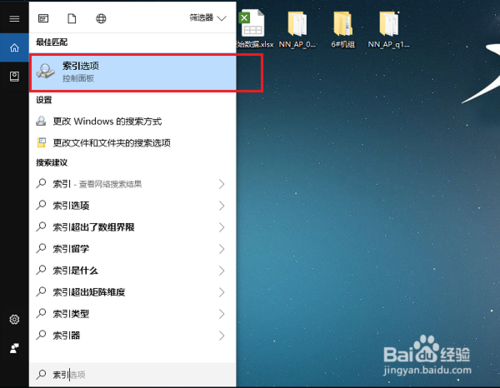
第二步、打开索引选项之后,点击下方的高级,如下图所示:
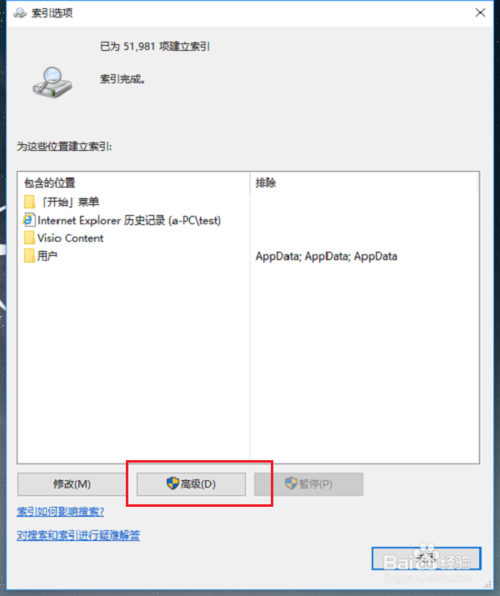
第三步、进去高级选项界面之后,点击重建,如下图所示:
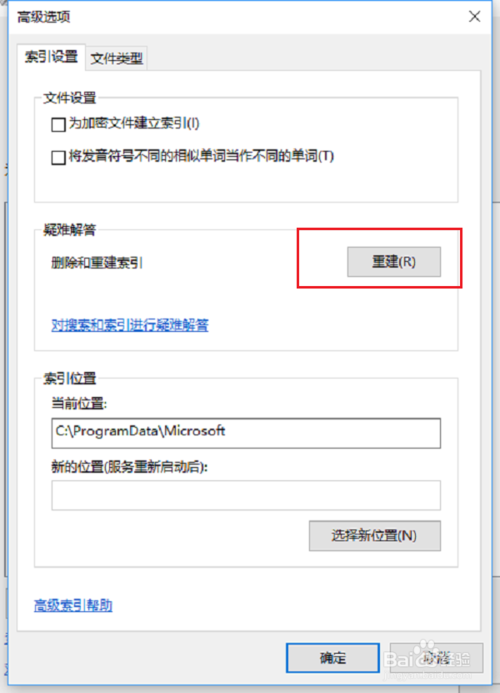
第四步、在win10系统上按win+R键打开运行,输入services.msc,点击确定,如下图所示:
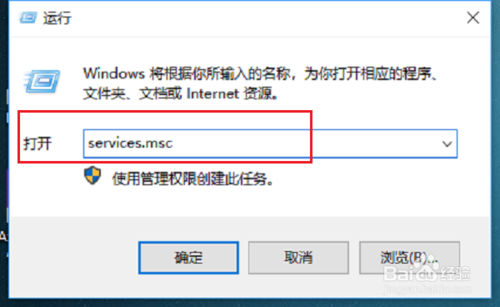
第五步、打开系统服务之后,在服务列表中找到“Windows Search”服务,双击进去,如下图所示:
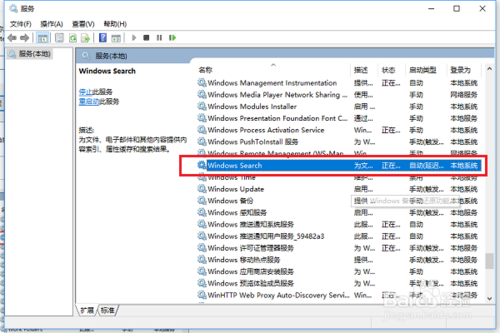
第六步、进去“Windows Search”服务属性界面之后,将启动类型设置为禁用,服务进行停止,点击确定就彻底关闭了索引功能,如下图所示:
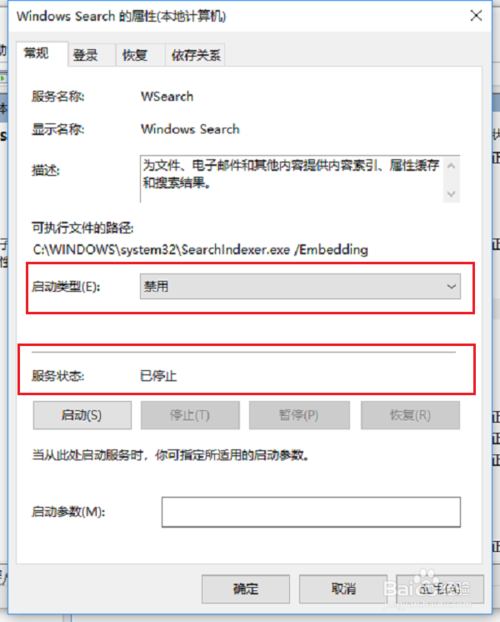
以上就是Win10索引服务彻底关闭提升系统运行速度介绍了,不喜欢Windows索引服务的朋友可将其关闭,关闭后可以在一定程度上节约系统资源,系统的运行速度也将更快一些。









